นี่คือฟีเจอร์ทั้งหมดที่ Microsoft เพิ่มใน OneDrive ในเดือนพฤษภาคม
5 นาที. อ่าน
อัปเดตเมื่อวันที่
อ่านหน้าการเปิดเผยข้อมูลของเราเพื่อดูว่าคุณจะช่วย MSPoweruser รักษาทีมบรรณาธิการได้อย่างไร อ่านเพิ่มเติม
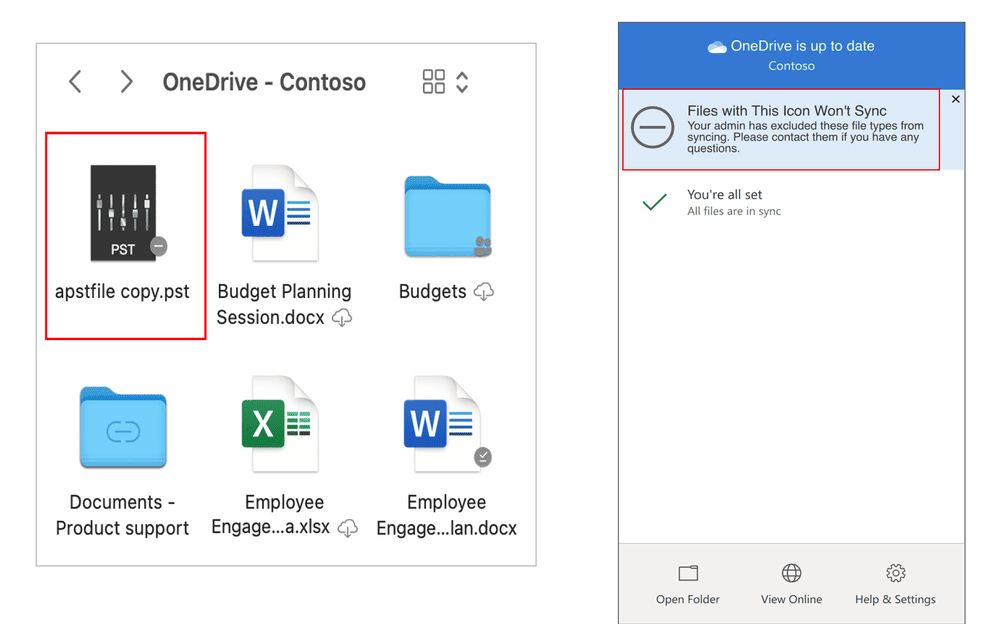
อาจยุ่งมากสำหรับทีม OneDrive วันนี้บริษัทโพสต์ รายการฟังก์ชั่นล่าสุดทั้งหมด และคุณสมบัติต่างๆ ที่บริษัทได้เปิดตัวสู่การผลิตเมื่อเดือนที่แล้ว
[lwptoc title =”OneDrive อาจอัปเดตบันทึกการเปลี่ยนแปลง”]
อัปเดตประสบการณ์การเลือกไฟล์สำหรับ Yammer
เมื่อผู้ใช้อัปโหลดไฟล์ไปยังชุมชน Yammer พวกเขาจะสามารถเข้าถึงโครงสร้างไฟล์และความสามารถที่สอดคล้องกับ OneDrive
โดยค่าเริ่มต้น เลือกไฟล์ หน้าต่างจะแสดงโฟลเดอร์และไฟล์ OneDrive ของคุณ ตลอดจนไลบรารีเอกสารของคุณใน SharePoint และ Teams รวมถึงทางลัดไปยังโฟลเดอร์ที่แชร์ที่เพิ่มโดยใช้ เพิ่มใน OneDrive คุณจึงสามารถนำทางไปยังเอกสารเพื่อเลือกและอัปโหลดได้อย่างง่ายดาย
ประสบการณ์การเลือกไฟล์ที่ราบรื่นใน Yammer ที่สอดคล้องกับ OneDrive
โปรแกรมอ่านที่สมจริงใน OneDrive และ SharePoint
ขณะนี้ผู้ใช้สามารถเปิดเอกสารได้โดยตรงใน ดื่มด่ำกับผู้อ่าน จากภายใน OneDrive และ SharePoint และใช้เครื่องมือการเรียนรู้เพื่อเปลี่ยนรูปลักษณ์ของเอกสารของคุณโดยใช้ ตัวเลือกข้อความ ชุด ขนาดข้อความ, การเว้นวรรค, ตัวอักษรและ ธีม ที่เหมาะกับความต้องการการเรียนรู้ของคุณ ให้เลือก เล่น ที่ด้านล่างของหน้าต่างเพื่อฟังการอ่านออกเสียงเอกสารของคุณและเพื่อดูข้อความที่ไฮไลต์พร้อมๆ กัน เปลี่ยนแบบอักษร ฯลฯ
คุณสมบัติ Immersive Reader ช่วยให้ทุกคนบนอุปกรณ์ใดๆ ก็ได้พัฒนาทักษะการอ่านของพวกเขา รวมถึงผู้ที่มีปัญหาในการอ่าน dyslexia, dysgraphia, ADHD, นักอ่านหน้าใหม่ หรือการผสมผสานของความสามารถเฉพาะตัวของนักเรียน
เปิดไฟล์ Word ลงในโปรแกรมช่วยอ่านโดยตรงจากภายใน OneDrive และ SharePoint
เชื่อมโยงการตั้งค่ากับการอนุญาตด่วน
ในปีหน้า เรากำลังใช้แนวทางที่ขับเคลื่อนด้วยข้อมูลที่เพิ่มขึ้นเรื่อยๆ สำหรับการเปิดตัว อัปเดตเพื่อปรับปรุงประสบการณ์การแบ่งปัน ในแอปพลิเคชัน Microsoft 365 และ Office ทั้งหมดสำหรับทุกแพลตฟอร์ม (เดสก์ท็อป เว็บ และมือถือ)
เมื่อเร็ว ๆ นี้ Microsoft ได้เปิดตัว สิทธิ์ด่วน – เมนูแบบเลื่อนลงที่ใช้งานง่ายและค้นพบได้ง่ายขึ้น เพื่อช่วยให้คุณเลือกระดับการอนุญาตได้อย่างง่ายดาย (สามารถแก้ไขหรือดูได้) Microsoft กำลังเพิ่มจุดเข้าใช้งานเพิ่มเติมใน การตั้งค่าลิงก์ จากดรอปดาวน์สิทธิ์ด่วนที่ให้การควบคุมการแชร์ที่ละเอียดยิ่งขึ้น คุณจึงสามารถเปลี่ยนแปลงได้อย่างง่ายดาย ประเภทลิงก์และสิทธิ์การแชร์.
เข้าถึงการตั้งค่าลิงก์ที่ใช้งานง่ายเพื่ออัปเดตสิทธิ์การแชร์
การเข้าถึงที่หมดอายุสำหรับผู้ใช้ภายนอก
เพื่อป้องกันไฟล์ที่แชร์ ผู้ดูแลระบบสามารถกำหนดระยะเวลาบังคับหมดอายุเพื่อให้แน่ใจว่าการเข้าถึงจะไม่คงอยู่ตลอดไป และช่วยหลีกเลี่ยงการรั่วไหลของข้อมูลองค์กรโดยไม่ได้ตั้งใจ นโยบายนี้สามารถเปิดใช้งานได้ในศูนย์การจัดการ SharePoint (ทั้งแบบสมัยใหม่และแบบคลาสสิก) และนำไปใช้กับทั้ง OneDrive และ SharePoint เมื่อนำนโยบายไปใช้ ผู้ใช้ภายนอกจะสูญเสียการเข้าถึงเนื้อหาในระดับไซต์ต่อไซต์โดยอัตโนมัติ (หรือระดับ OneDrive ต่อ OneDrive) ผู้ดูแลไซต์ SharePoint และเจ้าของ OneDrive จะมีอำนาจในการขยายหรือลบการเข้าถึงสำหรับผู้ใช้ที่เลือก
ผู้ดูแลระบบและผู้ใช้ปลายทางสามารถหมดอายุการแชร์กับผู้ใช้ภายนอกได้
ยกเว้นไฟล์เฉพาะจากการซิงค์บน macOS
ฟังก์ชันที่เปิดใช้งาน Microsoft ใน OneDrive สำหรับ macOS ซึ่งช่วยให้ผู้ดูแลระบบไอทีป้องกันไม่ให้แอปซิงค์ OneDrive อัปโหลดไฟล์บางไฟล์ไปยัง OneDrive หรือ SharePoint ผู้ดูแลระบบไอทีที่จัดการอุปกรณ์ macOS ในองค์กรสามารถเปิดใช้งานการตั้งค่านี้โดยใช้รายการไฟล์ plist ที่กำหนด เพื่อป้องกันไม่ให้ผู้ใช้อัปโหลดไฟล์บางประเภท เช่น .exe หรือ .mp3 เมื่อซิงค์ไฟล์ OneDrive
เมื่อเปิดใช้งานการตั้งค่านี้ แอปการซิงค์จะไม่อัปโหลดไฟล์ใหม่ที่ตรงกับคำสำคัญที่ระบุ และไฟล์จะยังคงอยู่ในโฟลเดอร์ OneDrive ในเครื่อง
ใน Finder ไฟล์จะปรากฏพร้อมไอคอน "ยกเว้นจากการซิงค์" ในคอลัมน์สถานะ และผู้ใช้จะเห็นการแจ้งเตือนในศูนย์กิจกรรม OneDrive ที่อธิบายว่าทำไมไฟล์จึงไม่ซิงค์
ไม่รวมการแจ้งเตือนไฟล์ใน Finder และศูนย์กิจกรรม
อัปเดตการดู PDF บน iOS และ Android
ข้ามไปที่หน้าสำหรับการดู PDF
ผู้ใช้ OneDrive สำหรับ iOS และ Android จะสามารถไปยังหน้าที่ต้องการใน PDF ได้อย่างรวดเร็ว เมื่อดู PDF ผู้ใช้สามารถแตะที่หมายเลขหน้าที่ด้านล่างของหน้าจอเพื่อให้กล่องโต้ตอบ "ข้ามไปที่หน้า" ปรากฏขึ้นจากนั้น eป้อนหมายเลขหน้าใด ๆ เพื่อย้ายไปยังหน้านั้น
ข้ามขั้นตอนบน iOS
โครงร่างสำหรับการดู PDF
เค้าโครง สร้างสารบัญที่คลิกได้เพื่อช่วยให้ผู้ที่ใช้ OneDrive บน iOS และ Android นำทางไปยัง PDF ได้อย่างรวดเร็ว ใน iOS เมื่อดู PDF ให้แตะเพิ่มเติม เมื่อสารบัญปรากฏขึ้น ให้แตะชื่อหน้าใดก็ได้เพื่อข้ามไปยังหน้านั้น . บน Android wเมื่อดู PDF ให้แตะ เค้าโครง สำหรับ สารบัญที่จะแสดง
หมายเหตุ : คุณสมบัติเค้าร่างใช้งานได้เฉพาะเมื่อไฟล์ PDF มีข้อมูลเค้าร่างอยู่ภายในข้อมูลเมตา หากมีข้อมูลดังกล่าว Microsoft จะไม่แสดงคำสั่งเค้าร่างใน OneDrive
โครงร่างโฟลว์ใน iOS
ขอไฟล์สำหรับ GCC High และ DoD
ที่เป็นที่นิยม ร้องขอไฟล์ ฟีเจอร์พร้อมใช้งานสำหรับ GCC สูงและ DoD แล้ว ด้วย "คำขอไฟล์" ผู้ใช้สามารถรวบรวมข้อมูลจากผู้มีส่วนได้ส่วนเสียภายในและภายนอกโดยใช้ลิงก์ที่อัปโหลดเท่านั้น
ขอไฟล์ผ่านลิงค์อัพโหลดเท่านั้น
Microsoft กล่าวว่าพวกเขายังคงพัฒนา OneDrive ให้เป็นสถานที่ในการเข้าถึง แชร์ และทำงานร่วมกันบนไฟล์ทั้งหมดของคุณใน Office 365 ทำให้มีการป้องกันและเข้าถึงได้ง่ายบนอุปกรณ์ทุกเครื่องของคุณทุกที่
ผ่านทาง Neowin

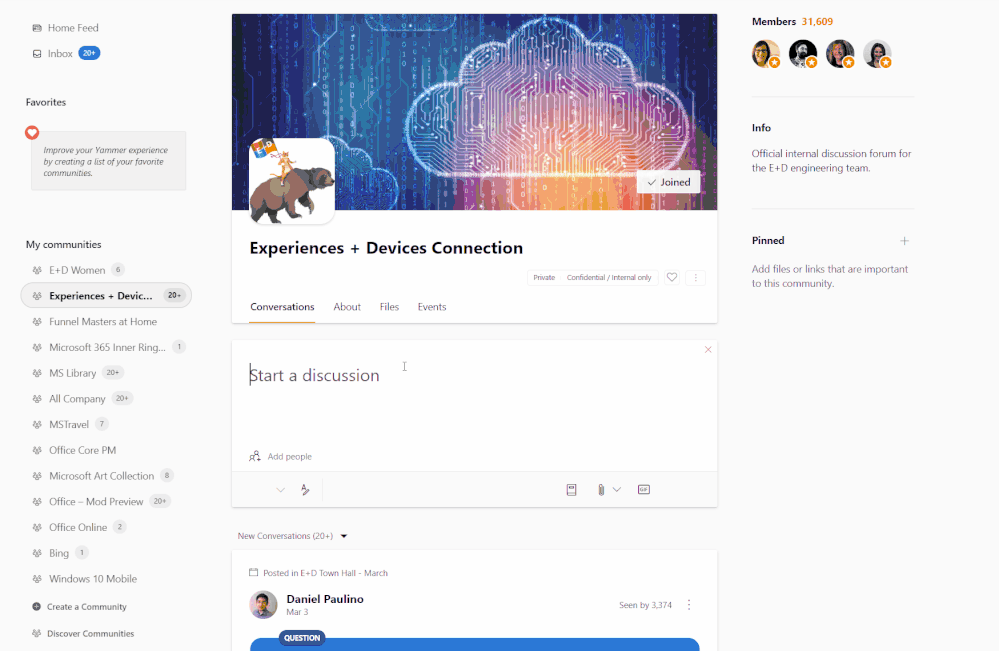


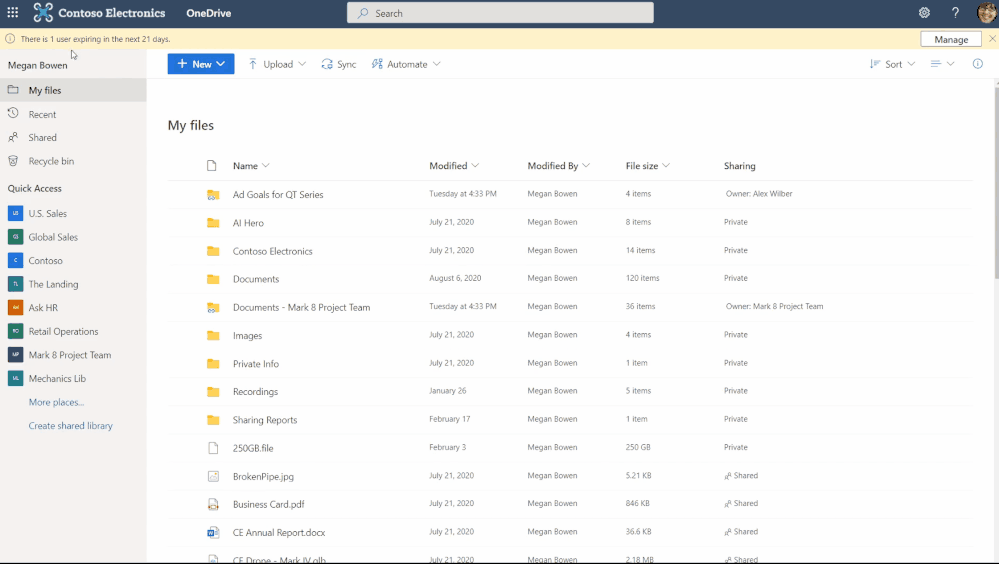


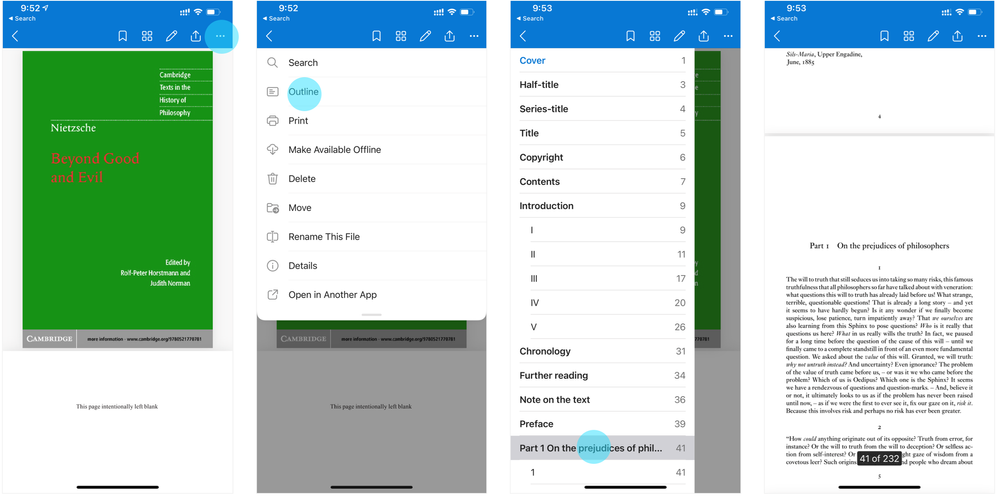









ฟอรั่มผู้ใช้
ข้อความ 0